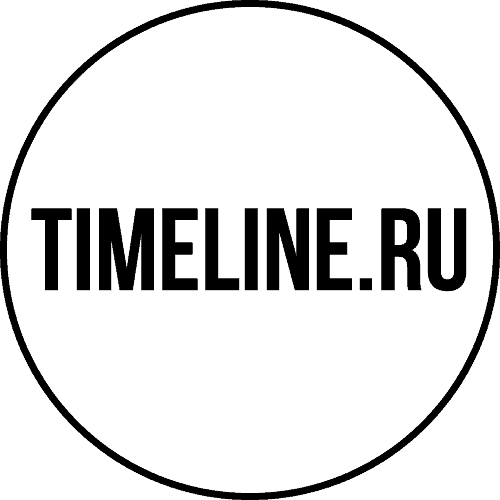Интерактивные дисплеи позволяют людям взаимодействовать с цифровым миром, через прикосновения к сенсорной поверхности экрана, открывая новые возможности для получения информации, совершения покупок и развлечения. Важнейшим элементом такого взаимодействия является качественный, понятный и отзывчивый интерактивный контент. В этой статье мы расскажем, как без привлечения программистов и дизайнеров можно быстро и просто создать привлекательный интерактивный контент для сенсорных мультимедийных экранов, столов или киосков.
Ингредиенты
Для создания и воспроизведения интерактивного контента вам понадобятся:
- Любой сенсорный дисплей
- Медиаплеер SpinetiX
- Лицензия для медиаплеера Kiosk или Systems
- Программное обеспечение Elementi для создания и редактирования контента
- Встроенные в Elementi готовые виджеты “Click to Action” и “Action to Switch”
Рецепт
Созданный с помощью этого рецепта интерактивный контент можно воспроизводить на экране любого сенсорного дисплея к которому подключен медиаплеер SpinetiX с лицензией Kiosk или Systems. Для этого достаточно соединить дисплей и медиаплеер видеокабелем HDMI для передачи видеосигнала на дисплей и USB-кабелем для передачи сигналов прикосновения к сенсорной поверхности экрана.
Медиаплееры SpinetiX могут воспроизводить интерактивные проекты, созданные с помощью встроенного в программное обеспечение Elementi редактора в комплект поставки которого входит более 250 готовых виджетов.
Интерактивный проект можно создать с помощью стандартных виджетов SpinetiX в программе Elementi, их можно найти нажав на вкладку «Виджеты», в папке «Интерактив и управление».
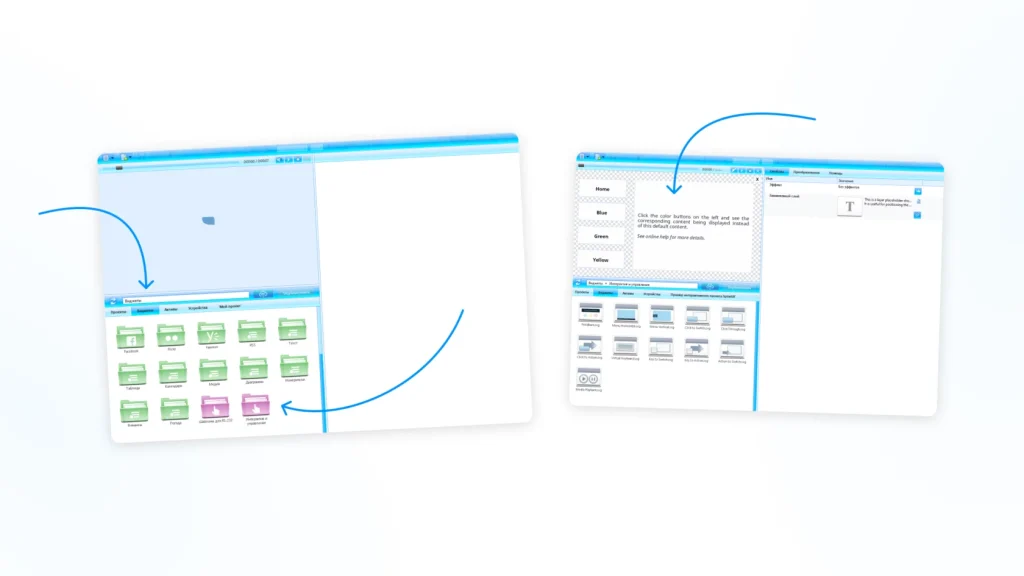
Интерактивный проект создается в три этапа:
- Создание макетов (страниц)
- Создание кнопок
- Привязка кнопок к макетам (страницам)
Давайте разберём пошагово процесс создания интерактивного проекта на конкретном примере. Для этого бесплатно скачайте и установите на ваш компьютер ПО Elementi и, а затем скачайте и загрузите в Elementi готовый интерактивный проект, который получается в результате выполнения этого руководства.

Шаг 1. Создайте макеты (страницы) с контентом
Добавьте в проект в Elementi три макета с контентом:
- макет «Главное меню»
- макет «Раздел 1»
- макет «Раздел 2»
Наполните макеты слоями (тексты и картинки).

Шаг 2. Добавьте в макеты кнопки. Укажите, куда ведёт каждая кнопка
Разместите виджет Click to Action на каждом макете.
Добавьте слои с кнопками. Для этого кликните правой кнопкой мыши на вкладке «Преобразования» и выберите «Новый текстовый слой». Нажмите на шестерёнку для оформления кнопок.
Назначьте команду для каждой кнопки в столбце «Действия».
Например, кнопка «Раздел 1» откроет макет с командой 1, кнопка «Раздел 2» откроет макет с командой 2.

Шаг 3. Добавьте макеты в список показов. Укажите, по какой команде запускается каждый макет
Разместите интерактивный плейлист Action to Switch в корневом файле index.svg.
Важно: index.svg – главный файл проекта. Его нельзя переименовывать и удалять.
Перетащите все макеты на вкладку “Преобразования” с помощью drag and drop. Назначьте команды в столбце “Проявка”.
Например, макет “Главное меню” запускается по кнопке с командой main, “Раздел 1” запускается по кнопке с командой 1, “Раздел 2” запускается по кнопке с командой 2.

Как проверить результат
В интерфейсе Elementi нажмите на кнопку с пальцем («Правка/Просмотр»), чтобы запустить интерактивный режим. Откройте корневой файл index.svg и кликните по кнопкам на макетах в окне предпросмотра.

Как активировать интерактив на плеере
Откройте контрольный центр управления плеера SpinetiX. Для этого кратковременно нажмите синюю кнопку на плеере. На экране вашего сенсорного дисплея, к которому подключен плеер SpinetiX, появится IP адрес плеера. Напишите его в адресной строке браузера на вашем компьютере и получите доступ к контрольному центру управления. По умолчанию логин/пароль admin/admin.
Откройте Advanced Applications — Interactivity. Поставьте галочку “Accept touchscreen and keyboard events” — Apply. Готово.

Поздравляем! Вы самостоятельно создали свой первый интерактивный проект.
Узнать еще
Читайте про интерактив на сайте SpinetiX: https://support.spinetix.com/wiki/Interactivity
Смотрите пошаговые руководства и качайте примеры проектов: https://support.spinetix.com/wiki/ Create_an_interactive_travel_project#Tutorial
Хотите большего?
Если вам нужен более сложный интерактивный проект или некогда его делать самим, свяжитесь с нами и наши эксперты создадут для вас в точном соответствии с вашим заданием.